
时间:2020-12-06 12:37:18 来源:www.win10xitong.com 作者:win10
很多用户在使用win10系统的时候,都遇到了win10关闭usb接口以节省电力的问题,这个问题很典型。并且绝大部分的网友都不知道该怎么处理win10关闭usb接口以节省电力的问题。要是你想自动动手来解决这个win10关闭usb接口以节省电力的问题,其实可以来看看小编是怎么处理的:1、按win+i键,打开设置,并点击"系统"按钮2、点击 "电源和睡眠",并点击左侧的"其他电源设置"就完成了。win10关闭usb接口以节省电力问题下面我们一起来看看它的具体介绍。
1.按win i打开设置并点击“系统”按钮
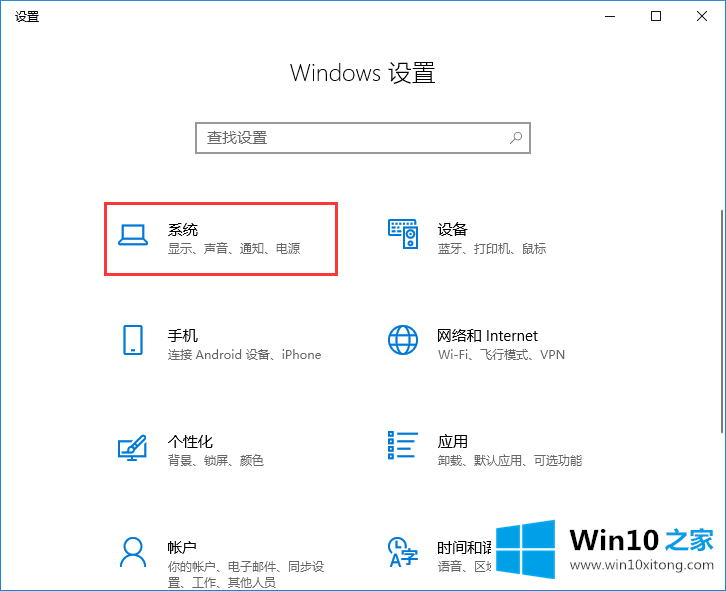
2.点击“电源和睡眠”,点击左侧“其他电源设置”;
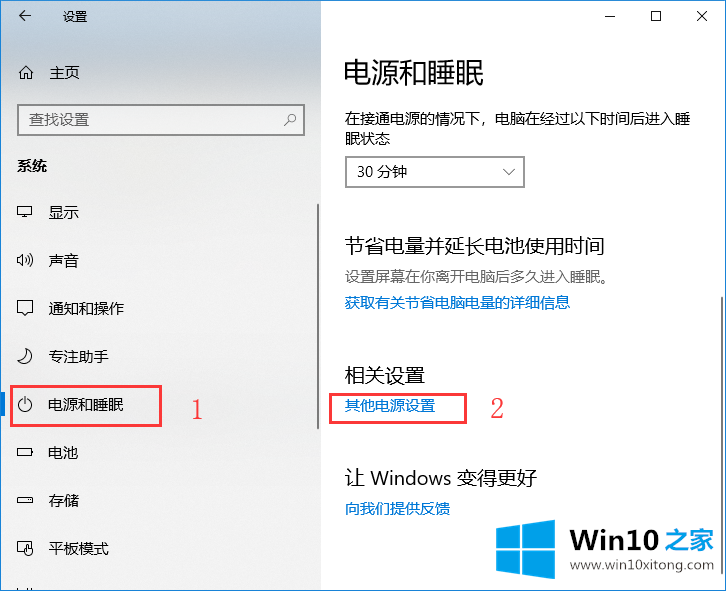
4.此时,打开传统电源模式界面,点击【变更计划设置】
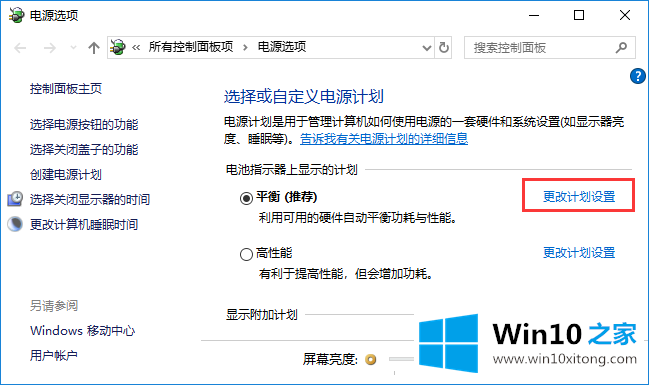
5.点击“更改高级电源设置”,然后展开“USB设置-USB选择性暂停设置”,将电池使用和开机两种情况下的方案设置为启用。
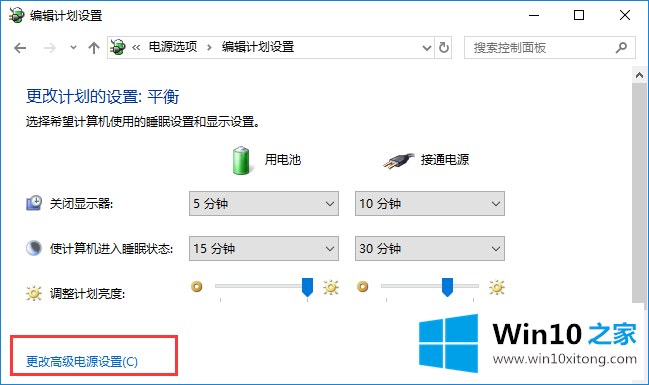
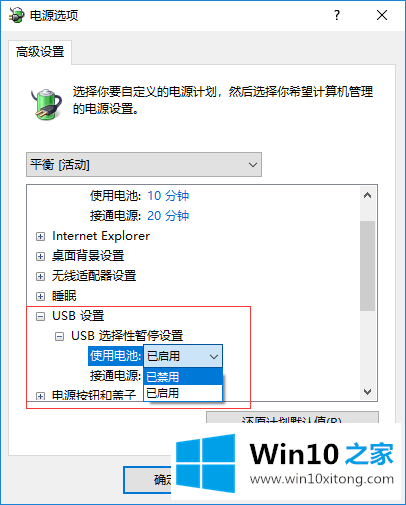
以上是Win10关闭usb接口省电的操作方法,希望对大家有帮助。
以上内容就是讲的win10关闭usb接口以节省电力的具体介绍,关注本站,获取更多有用的内容。